
-
云骑士一键重装系统软件
大小:25.8M语言:中文 类别:系统优化系统:WinAll

标签:
云骑士一键重装系统软件是一款实用性非常高的系统重装软件,无需光驱和U盘,简单免费一键重装系统,电脑小白用户也可以轻松把电脑系统进行重装。有需要的朋友不要错过了,欢迎下载体验。
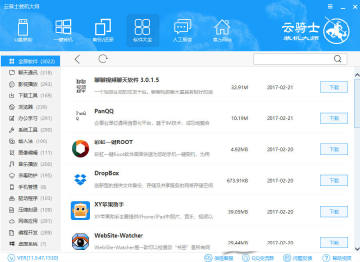
1、安全:云骑士装机大师官方版安全至上,顶级防护
2、纯净:原版纯净,极致体验
3、省心:操作省心,事半功倍极速
4、超强特性,无可比拟
极加速80%零技术基础,系统修改盘与U盘共存
超稳定0丢包安装效率极高,云骑士装机大师官方版两分钟就能装完系统
全免费0稳定可靠,软件永久免费。
问:云骑士装机大师重装失败怎么办?
答:从BIOS,硬盘分区和引导丢失这三方面着手,大家可根据自己实际问题选择解决方法。
1、查看bios设置
原厂预装Win10机型,手动修改BIOS换Win7的话,刷新BIOS后会恢复默认,无法进入系统。需要重新进入bios修改:"Security" 菜单将 "Secure Boot Control" 设定为Disabled;"Boot" 菜单内将 "Lunch CSM" 设定为 Enabled。
详情请看:超实用易懂的电脑BIOS小常识,老司机就是这样炼成的!
2、查看磁盘分区情况
磁盘分区跟启动模式有无对应,如果是MBR硬盘分区模式,对应BIOS模式是Leagcy传统模式。如果是GPT硬盘分区模式,对应BIOS模式是UEFI模式。
3、引导丢失,可以直接用pe修复引导
1.通过u盘启动进入到云骑士主菜单界面(u盘启动盘制作教程),用键盘上的上下键将光标移至【02】运行Win08PE并回车确定,如图所示:
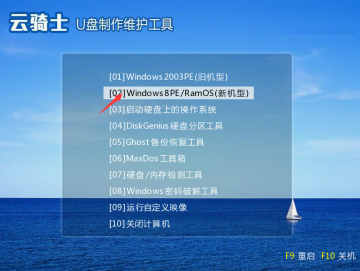
2.进入win8pe系统桌面后,打开桌面上的更多工具文件夹,找到系统引导自动修复图标并双击打开
3.打开系统引导修复工具后,系统自动修复后会显示出repair successed的字样,这样就能成功修复完成
厂商名称:

数据恢复精灵绿色版下载8.6M129人在玩数据恢复精灵绿色版是款电脑专用数据恢复软件,在平时使用电脑时总会遇到不小心删除东西的时候,有了数据恢复精灵就不用担心,软件操作简单,可以快速恢复特定时间的数据。
下载
Wise Care 36518.8M68人在玩WiseCare365是由WiseCleaner公司推出的专业系统工具箱软件,除了提供了电脑体检模块可以执行对电脑的一键检测及修复任务外,还提供有系统清理、系统优化、隐私保护及Wise工具四个模块,分别用于帮助用户执行相关的电脑维护任务。
下载
DiskGenius最新版(32/64位)75.3M3238人在玩DiskGenius磁盘精灵是一款专业的数据恢复和磁盘分区软件,集多种功能于一身。绿色免安装版,只需下载解压,双击运行。
下载
Smart Defrag26.7M617人在玩SmartDefrag6(智能磁盘整理工具)是一款稳定高速只能的磁盘整理工具,最大限度提升硬盘驱动器的性能,加快磁盘数据访问速度,清除垃圾文件,节省更多的磁盘空间。
下载
鲁大师Pro109.0M3人在玩鲁大师Pro也是鲁大师团队版,是有鲁大师官方推出的,它的页面简洁,功能强大,主要面向中小企业和家庭的管理,能够帮助用户更好的管理自己的电脑设备,使用起来更加方便,感兴趣的朋友快来下载吧。
下载
HDCleaner9.3M7人在玩磁盘清理工具哪个好?HDCleaner是一款非常好用的电脑磁盘清理工具,可以帮助用户快速清理系统中的垃圾,卸载流氓软件,提升电脑运行速度,有需要的用户可以直接下载!
下载
centos7.6挂载磁盘870.9M33人在玩TencentOS官方ROM下载是全新的linux操作系统,这款系统发展至今已经拥有超高的适配性,提供轻静的极致体验、为手机减负、将操作简化、不打扰、不中断。
下载
Dism++(一键ESD转换ISO工具)3.0M114人在玩Dism++是款非常好用的系统辅助工具,使用软件可以帮你更好的清理电脑垃圾,管理电脑文件,帮你更好的管理系统,功能强大,为你提供更多方便,需要的可以来下载。
下载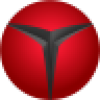
Lenovo Nerve Center(联想Y空间软件)72.5M292人在玩LenovoNerveCenter(联想Y空间软件)是联想推出的新一代功能强大的、专为提升用户在联想电脑上的游戏体验而独家定制的软件,是游戏玩家必备的一款软件!
下载
锐龙超频工具(AMD Ryzen Master)130.6M331人在玩AMDRyzenMaster是AMD特意为自家新品AMDRyzen系列开发的超频工具,它的页面简洁,功能强大,使用户可以在Windows环境里轻松对Ryzen进行超频,不用去BIOS里调试再回到Windows测试超频结果。有需要的朋友快来下载吧。
下载